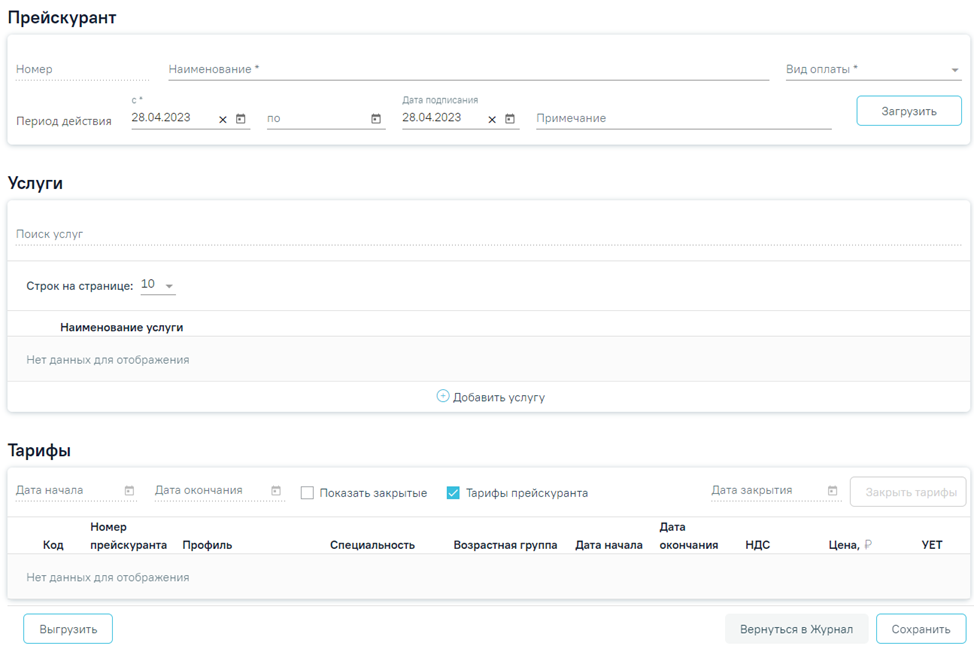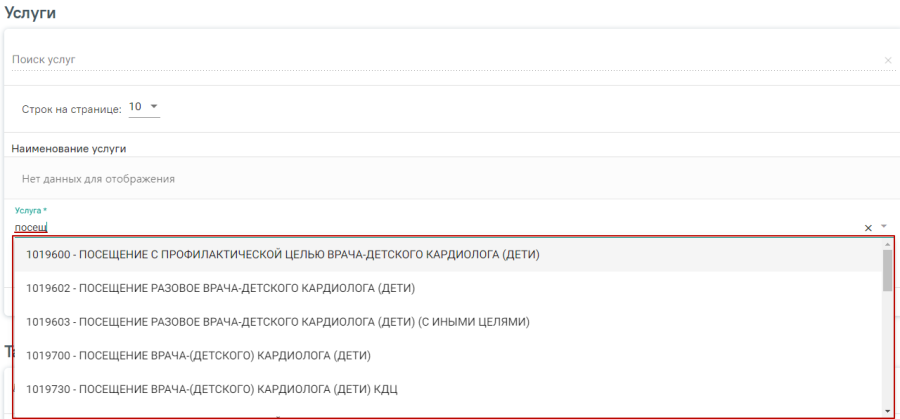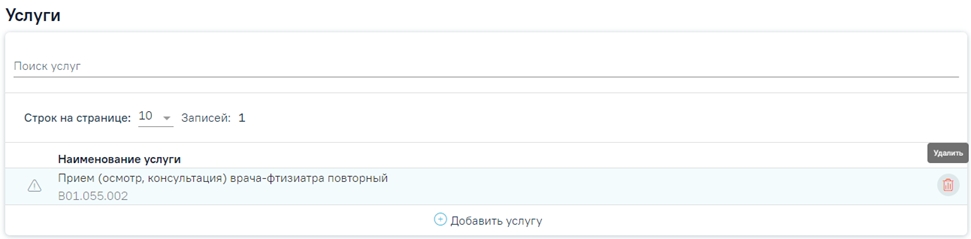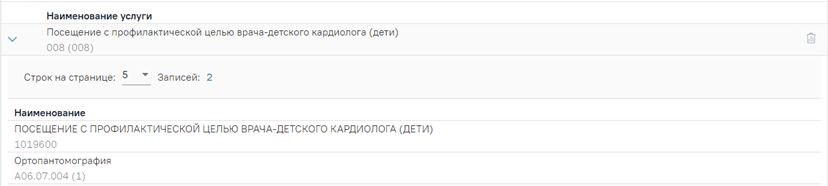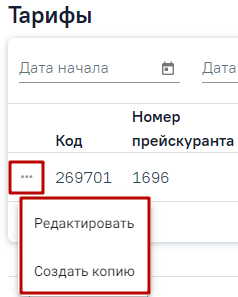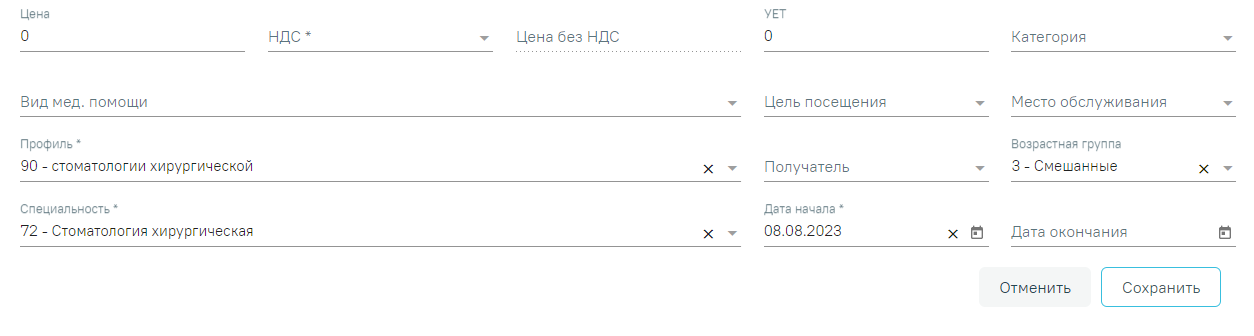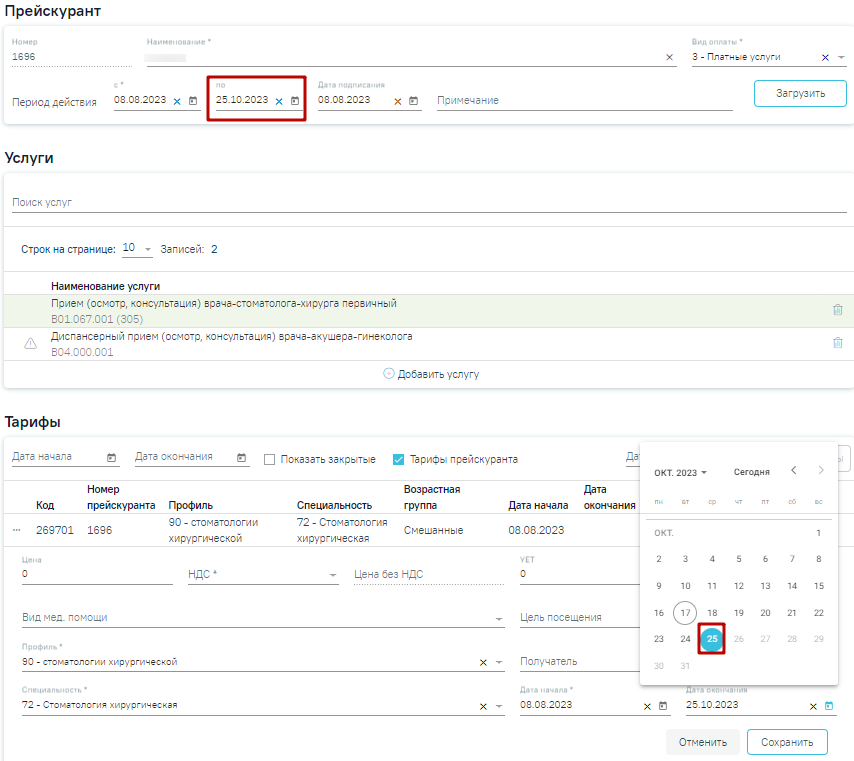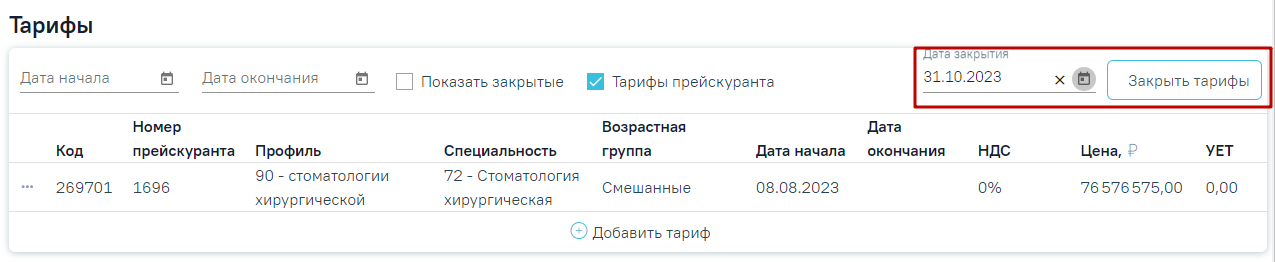Для создания нового прейскуранта необходимо нажать кнопку «Добавить прейскурант». В результате откроется форма создания прейскуранта. Условно форма разделена на три блока: «Прейскурант», «Услуги», «Тарифы».
Форма создания нового прейскуранта
Блок «Прейскурант» содержит следующие поля:
- «Номер» – номер генерируется автоматически.
- «Наименование» – наименование прейскуранта, поле заполняется вручную с клавиатуры.
- «Вид оплаты» – вид оплаты прейскуранта, поле заполняется выбором значения из справочника видов оплаты. Смена вида оплаты при наличии в прейскуранте услуг другого вида оплаты недоступна. При попытке совершения действия по смене вида оплаты появится сообщение ошибки.
- «Период действия»-«с» –заполняется путём выбора даты из календаря, по умолчанию указывается текущая дата.
- «Период действия»-«по» – заполняется путём выбора даты из календаря. Если поле не заполнено, то Прейскурант будет сохранён с значением «бессрочно».
- «Дата подписания» – заполняется путём выбора даты из календаря, по умолчанию указывается текущая дата.
- «Примечание» – поле заполняется вручную с клавиатуры.
В блоке «Услуги» отображаются услуги, добавленные в прейскурант. Для добавления новой услуги необходимо нажать кнопку «Добавить услугу», отобразится поле «Услуга». Поле заполняется выбором значения из справочника. Необходимо ввести наименование услуги, комплекса услуг или её часть в строку и выбрать нужный вариант из отобразившегося списка. Список доступных для выбора услуг отображается в соответствии установленному виду оплаты прейскуранта.
Добавление услуг в Справочник услуг осуществляется администратором. Подробнее см. в разделе Работа со Справочником услуг.
Добавление новой услуги
После выбора услуги необходимо нажать кнопку «Сохранить», добавленная услуга отобразится в списке услуг.
Во время сохранения услуг выполняется проверка соответствия выбранного вида оплаты и вида оплаты добавленных услуг, в случае если данные отличаются отобразится соответствующее сообщение об ошибке.
Сообщение о том, что выбранный вид оплаты отличается от вида оплаты добавленных услуг
Для добавления еще одной услуги следует повторить действия, описанные выше. Для удаления услуги из списка необходимо нажать кнопку . При удалении услуг из прейскуранта тарифы по услуге, ссылающиеся на данный прейскурант, будут закрыты.
Удаление услуги
Для просмотра услуг входящих в комплекс следует нажать . Ниже откроется список комплексных услуг.
Список комплексных услуг
При нажатии на услугу из блока «Услуги» отобразится список тарифов для данной услуги в блоке «Тарифы».
Список тарифов можно отфильтровать по полям «Дата начала», «Дата окончания». Также можно установить флажок «Показать закрытые» для отображения в том числе закрытых тарифов. Флажок «Тарифы прейскуранта» используется для отображения только тарифов из текущего прейскуранта, установлен по умолчанию.
Список тарифов содержит следующую информацию: код тарифа, номер прейскуранта, профиль, специальность тарифа, возрастная группа тарифа, дата начала и окончания действия тарифа, процент НДС по тарифу, цена тарифа в рублях, условные единицы трудоёмкости.
Блок «Тарифы» для услуги
Для тарифов доступны действия «Редактировать» и «Создать копию». Редактирование производится при выборе пункта «Редактировать» в выпадающем меню тарифа. Изменение цены тарифа недоступно, если по данному тарифу оказана услуга. В противном случае при нажатии кнопки «Сохранить» отобразится сообщение об ошибке.
Сообщение об ошибке
Тарифы из других прейскурантов доступны только для просмотра и создания копии.
Создание копии производится при выборе пункта «Создать копию» в выпадающем меню тарифа. В результате будет создан тариф, в который будет перенесена информация из исходного тарифа.
Пункты меню «Редактировать», «Создать копию» в списке тарифов
Для добавления нового тарифа необходимо нажать кнопку «Добавить тариф». В результате отобразится форма добавления тарифа, содержащая поля:
Форма добавления тарифа
- «Цена» – цена услуги в рублях, заполняется вручную с клавиатуры.
- «НДС» – заполняется выбором значения из справочника НДС. Обязательно для заполнения.
- «Цена без НДС» – рассчитывается автоматически, цена услуги в рублях без НДС.
- «УЕТ» – заполняется вручную с клавиатуры.
- «Категория», «Вид мед. помощи», «Цель посещения», «Место обслуживания», «Получатель», «Возрастная группа» – поля заполняются путём выбора значения из справочника. Поле «Возрастная группа» предзаполняется данными из услуги.
- «Профиль», «Специальность» – поля заполняются путём выбора значения из справочника, являются обязательными для заполнения. Поля предзаполняются данными из услуги.
- «Дата начала» – заполняется путём выбора значения из календаря, по умолчанию указывается текущая дата.
- «Дата окончания» – заполняется путём выбора значения из календаря. Дата окончания тарифа не может быть больше даты окончания прейскуранта. При изменении даты окончания прейскуранта также будет изменяться и дата окончания всех тарифов по этому прейскуранту.
Заполнение поля «Дата окончания» тарифа
Обратите внимание, добавленный тариф нельзя удалить, тариф можно только закрыть. Для этого необходимо изменить дату в поле «Дата окончания» на форме редактирования тарифа.
После заполнения полей формы добавления тарифа следует нажать кнопку «Сохранить». Появиться сообщение об успешном сохранении прейскуранта.
Сообщение об успешном выполнении операции
Для закрытия всех тарифов по услуге в текущем прейскуранте необходимо установить дату закрытия в поле «Дата закрытия», путем выбора значения из календаря. В результате станет доступна кнопка «Закрыть тарифы», при нажатии на которую все тарифы по услуге будут закрыты.
Закрытие всех тарифов по услуге в прейскуранте
В нижней части экрана на форме добавления прейскуранта расположены кнопки «Вернуться в Журнал» и «Сохранить». Для сохранения внесенных данных и добавления прейскуранта в список Журнала, необходимо нажать кнопку «Сохранить». Для возврата к Журналу без внесения изменений следует нажать «Вернуться в Журнал».
Отображение кнопок «Вернуться в Журнал» и «Сохранить»
Для того чтобы загрузить прейскурант из файла следует в блоке «Прейскурант» нажать кнопку «Загрузить».